在现代社会手机已经成为人们生活中不可或缺的工具之一,为了保证手机系统的稳定性和安全性,软件更新变得尤为重要。对于华为手机用户来说,开启软件自动更新功能是非常必要的。通过简单的操作,用户可以轻松地保持手机软件始终更新到最新版本,以确保手机的顺畅运行和安全性。下面我们就来了解一下华为手机如何自带软件更新以及如何开启软件自动更新功能。
如何在华为手机上开启软件自动更新功能
步骤如下:
1.点开华为手机应用市场,并进入手机应用市场
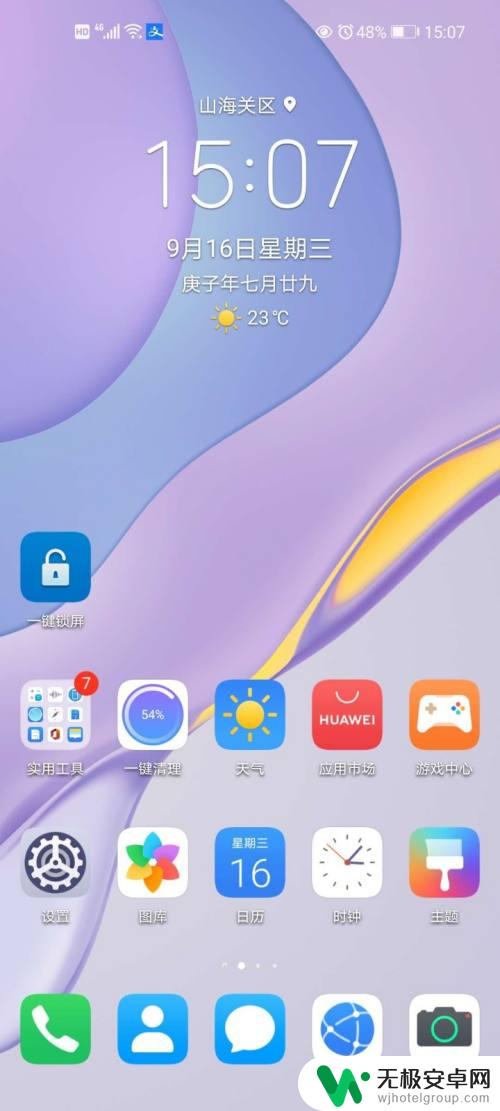
2.进入应用市场界面,点击右下角的我的
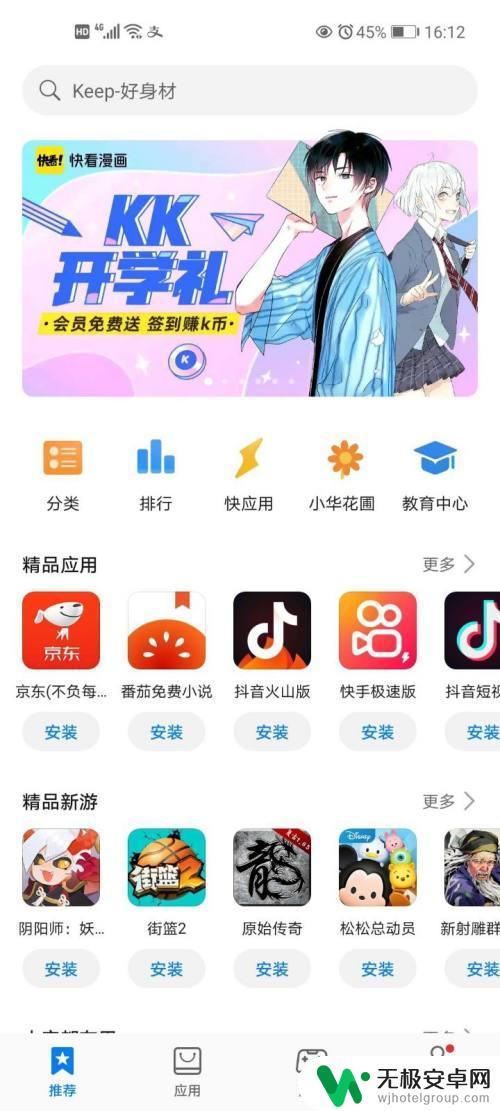
3.进入我的界面后下拉,点击进入设置
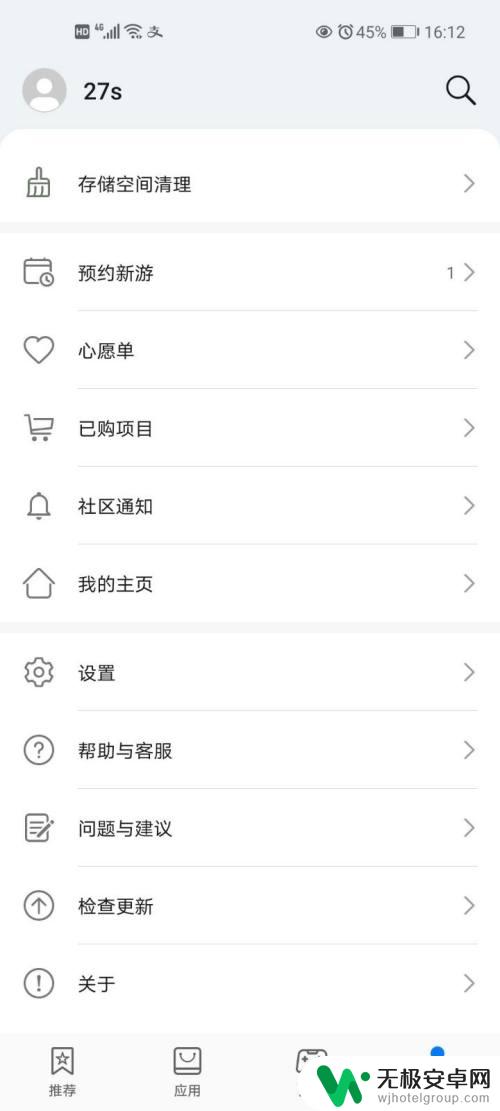
4.进入设置界面后,找到WLAN闲时自动更新。点击右侧的开关,变成蓝色既为成功开启
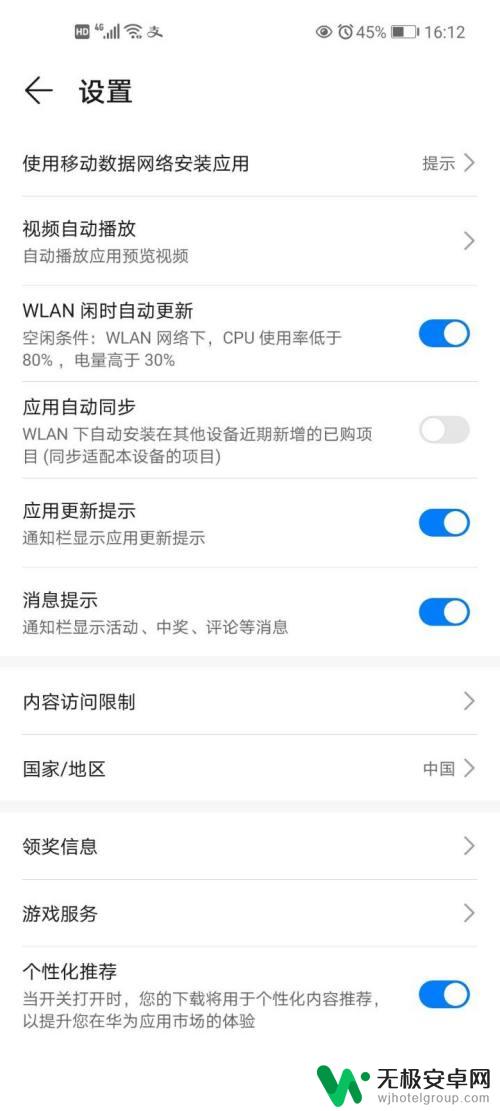
5.反回我的界面,点击更新管理
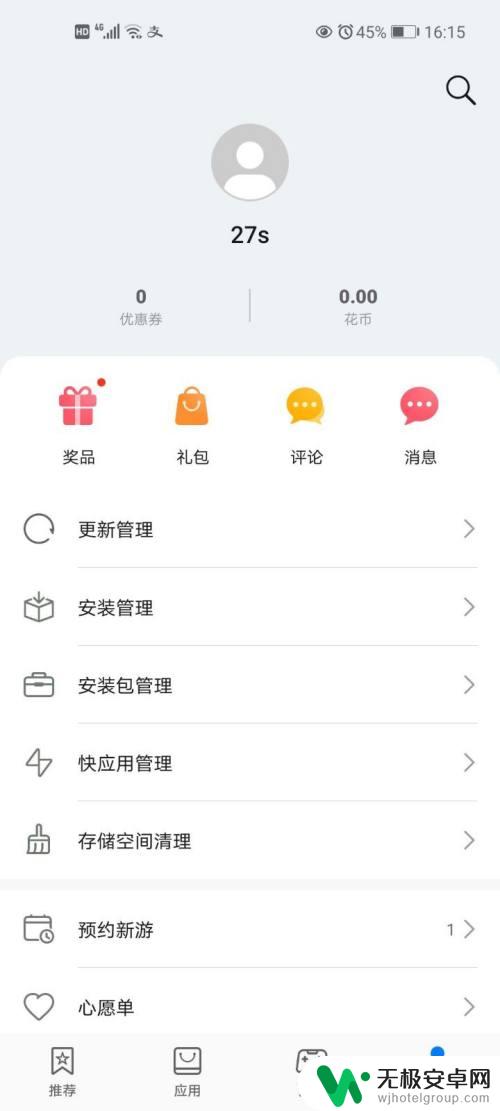
6.进入更新管理界面,确认全部为最新版本时,可以确认手机上的软件全部为最新版本
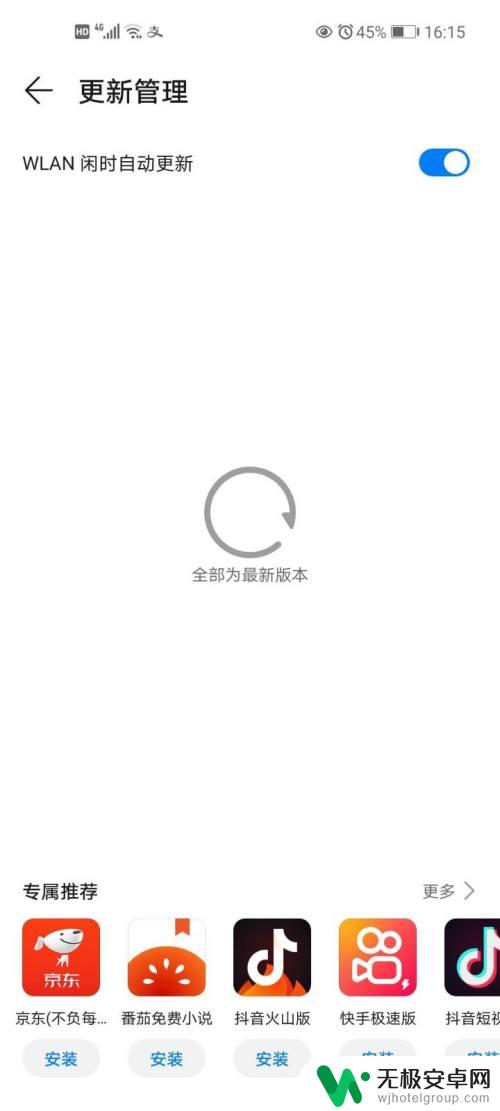
以上就是手机如何自带软件更新的全部内容,如果遇到这种情况,你可以按照以上步骤解决问题,非常简单快速。











